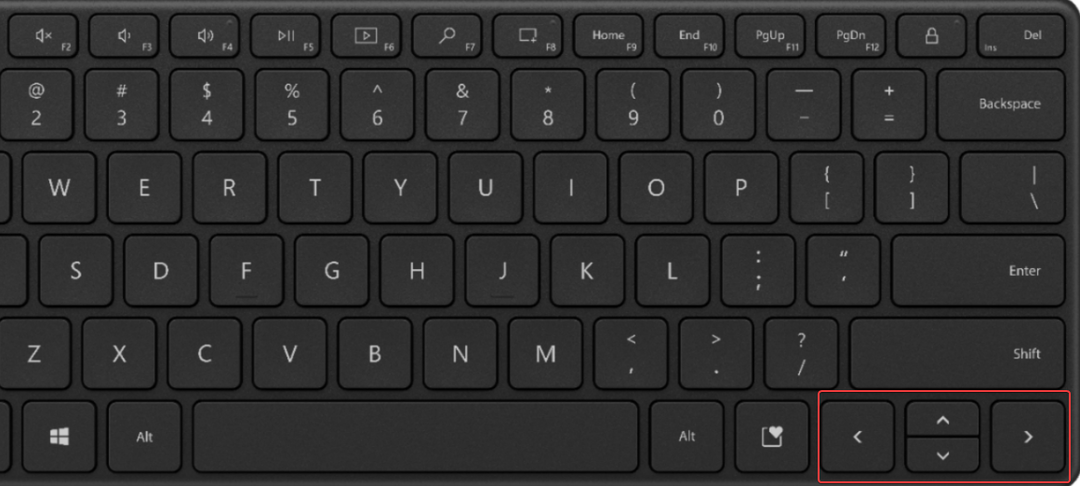ეს პროგრამა თქვენს დრაივერებს განაგრძობს მუშაობას და ამით გიცავთ კომპიუტერის ჩვეულებრივი შეცდომებისგან და ტექნიკის უკმარისობისგან. შეამოწმეთ თქვენი ყველა მძღოლი ახლა 3 მარტივ ეტაპზე:
- ჩამოტვირთეთ DriverFix (დადასტურებული ჩამოტვირთვის ფაილი).
- დააჭირეთ დაიწყეთ სკანირება იპოვონ ყველა პრობლემატური მძღოლი.
- დააჭირეთ განაახლეთ დრაივერები ახალი ვერსიების მისაღებად და სისტემის გაუმართაობის თავიდან ასაცილებლად.
- DriverFix გადმოწერილია ავტორი 0 მკითხველი ამ თვეში.
თუ Windows 10 შემქმნელთა განახლების ინსტალაციის შემდეგ, მაუსის სხვადასხვა პრობლემები შეგექმნათ, მარტო არ ხართ. - ეს მრავალი მომხმარებლისთვის რეალურად განმეორებადია, დაწყებული მცირე ჩამორჩენიდან ზოგადი რეაგირების გარეშე.
აი როგორ გამოიყურება ერთი მომხმარებელი აღწერს ეს საკითხი:
მაუსი არ იმუშავებს ქვედა რეზოლუციის სრულ ეკრანულ პროგრამებში. მე ყოველთვის ვხედავ კურსორს, სანამ აპლიკაცია ამოქმედდება და რეალურად შემიძლია გადავიტანო მას პირველი 1-2 წამი და შემდეგ ის შეწყვეტს პასუხს. მაუსის ღილაკები მუშაობს, მაგრამ არა მოძრაობა.
როგორ მოვაგვაროთ მაუსის პრობლემები Windows 10 Creators Update- ში
- გაუშვით მშობლიური აპარატურის პრობლემების გადასაჭრელად
- განაახლეთ თქვენი NVIDIA დრაივერები
- განათავსეთ სისტემა Clean Boot- ში
- დააბრუნეთ Windows 10-ის წინა ვერსია
გამოსავალი 1 - აწარმოეთ მშობლიური აპარატურის პრობლემების გადაჭრა
- გადადით დაწყება მენიუში, აკრიფეთ პარამეტრები და შემდეგ აირჩიეთ მარცხენა ფანჯარაში პრობლემების გადაჭრა.
- Წადი იპოვნეთ და დააფიქსირეთ სხვა პრობლემებიშემდეგ აირჩიეთ აპარატურისა და მოწყობილობების პრობლემების გადაჭრა.
- დაველოდოთ პრობლემის გადაჭრის პროცესის დასრულებას, შემდეგ შეამოწმე მაუსი.
- თუ პრობლემა კვლავ არსებობს, გამოაერთეთ მაუსი და შემდეგ ისევ ჩართეთ.
გამოსავალი 2 - განაახლეთ თქვენი NVIDIA დრაივერები
ბევრმა მომხმარებელმა შენიშნა, რომ მაუსის პრობლემები Creators Update– ში გავრცელებულია NVIDIA დრაივერებისთვის. თქვენი კომპიუტერის განახლების შემდეგ სცადეთ დააყენოთ უახლესი დედა დაფის დრაივერი. შეგიძლიათ ხელით ჩამოტვირთოთ ხელმისაწვდომი დრაივერები თქვენი NVIDIA კომპიუტერიდან კომპანიის ოფიციალური ვებ – გვერდი.
გამოსავალი 3 - განათავსეთ სისტემა Clean Boot- ში
სხვა მესამე მხარის აპებმა და პროგრამებმა შესაძლოა მაუსის პრობლემები გამოიწვიოს Windows 10 Creators Update- ში. განათავსეთ სისტემა Clean Boot- ში, მესამე მხარის პროგრამების ან პრობლემის გამომწვევი საწყისი საგნების იდენტიფიცირების მიზნით.
- გადადით Start- ზე, აკრიფეთ msconfig, შემდეგ შეარჩიეთ Სისტემის კონფიგურაცია.
- Ზე მომსახურება ჩანართი, აირჩიეთ Microsoft- ის ყველა სერვისის დამალვა მონიშნეთ ველი და დააჭირეთ ღილაკს Ყველას გაუქმება.
- Ზე Დაწყება ჩანართზე და დააჭირეთ გახსენით სამუშაო მენეჯერი.
- Ზე Დაწყება ჩანართი, თითოეული საწყისი ელემენტისთვის აირჩიეთ ელემენტი და შემდეგ დააჭირეთ გამორთვა.
- დახურეთ დავალების მენეჯერი, დააჭირეთ ღილაკს კარგი, მაშინ გადატვირთეთ კომპიუტერი.
გამოსავალი 4 - დაუბრუნდით Windows 10-ის წინა ვერსიას
დაბოლოს, თუ თქვენ ვერ უმკლავდებით პრობლემას და ეს ის არის, რისი გაკეთებაც არ შეგიძლიათ ამჟამად, თქვენს განკარგულებაშია რადიკალური ვარიანტები. ჩამონტაჟებული აღდგენის ვარიანტების წყალობით, შეგიძლიათ დაუბრუნდეთ Windows 10-ის წინა გამეორებას. თუ არ ხართ დარწმუნებული, როგორ უნდა გააკეთოთ ეს, მიჰყევით ამ ნაბიჯებს:
- გასახსნელად დააჭირეთ Windows ღილაკს + I პარამეტრები.
- არჩევა განახლება და უსაფრთხოება.
- ღია აღდგენა.
- დააჭირეთ Დაიწყე ქვეშ დაუბრუნდით Windows 10-ის წინა ვერსიას.
- Მიჰყევით ინსტრუქციას.
დაკავშირებული ისტორიები, რომელთა შემოწმება გჭირდებათ:
- Microsoft აფიქსირებს მაუსის და კლავიატურის ცნობილ საკითხს Windows 10-ში
- შეასწორეთ: ლეგენდების ლიგა და მაუსის კლავიშები
- Surface Dial არის ინსტრუმენტი, რომელიც ჩაანაცვლებს მაუსის გამოყენებას